首先感謝中央研究院把數位圖資開放,連結及下載。
再感謝蚯蚓大協助,網友i4you.tw指點,讓圖資使用更方便。
起初經建三版地形圖結合手機app導航軟體,過程麻煩,參考網址:
http://huigechan.blogspot.tw/2012/01/xt701-oruxmaps.html
經蚯蚓大編寫提供*.xml檔可讓app直接連結圖資,省下下載轉圖麻煩,參考網址:
http://blog.xuite.net/happyman/blog1/108734607
最後由網友i4you.tw指點,app連接中央研究院多種圖資,提供更多選擇予不同的需求,如地理,地形,人文,水文,環境,交通等變遷,對於野外的應用有非常廣泛的助益,以下說明安裝及使用方法:(Android 2.1有問題不能使用)
1. 手機導航軟體APP下載安裝
2. online 設定檔下載安裝及圖資連結
3. 航跡下載安裝
4. 離線地圖製作
5. 導航定位與記錄
1. 手機導航軟體APP下載安裝
市場>搜尋>鍵入"oruxmaps">點選"oruxmaps">安裝>接受>下載完成
點擊oruxmaps app執行>退出>取消>到了程式使用畫面
2. online 設定檔下載安裝及圖資連結
可先造訪中央研究院「臺灣百年歷史地圖」很棒的網站
http://gissrv4.sinica.edu.tw/gis/twhgis/
下載onlinemapsources.xml位置:
中央研究院 WMTS 服務:http://gis.sinica.edu.tw/tileserver/
真是佛心,有專為Android的APP導航軟體oruxmaps使用,圖資的連結設定檔onlinemapsources.xml,裡頭有很多種各時期圖資。
滑鼠移到連結位置按滑鼠右鍵>另存連結為.....>存檔>
滑鼠移到檔案位置按滑鼠右鍵>複製。
手機以USB線跟電腦連結>進入手機,抽取式磁碟機\oruxmaps\mapfiles\onlinemapsources.xml更名為onlinemapsources-old.xml備份>貼上
電腦移除裝置>拔除USB線>執行手機oruxmaps>先將畫面縮小並移到臺灣再放大避免載圖後空間迷失>點擊右上角圖示>切換地圖>ONLINE>點選想連結圖資>完成
觀察埔里鎮的變遷2001年---1921年
基隆河截彎取直河道變遷2001年---1921年
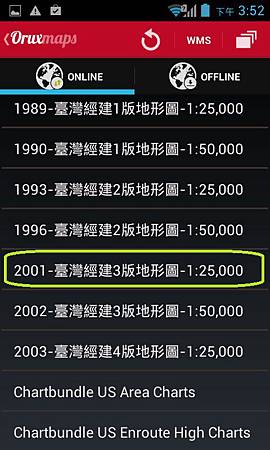



3. 航跡下載安裝(GPX或KML)
航跡資料最完整及同時地形參考非地圖產生器不可。
http://map.happyman.idv.tw/twmap/login.php
瀏覽>搜尋欄位鍵入"目的地"(或其他方式)>到>行跡>點擊想要下載行跡>點擊行跡連結>
點擊下載GPX後連結>複製行跡檔>手機以USB線跟電腦連結>>進入手機,抽取式磁碟機\oruxmaps\tracklogs>貼上
電腦移除裝置>拔除USB線>執行手機oruxmaps>點擊上方"航跡圖示">管理>點擊手機menu>導入航跡>GPX/KML>勾選需要的*.gpx>確定>勾選航跡>眼睛圖示>確認>航跡顯示>完成
4. 離線地圖製作
地圖稍縮小>地圖圖示>創建地圖>點擊下載範圍第一點>點擊下載範圍對角第一點>點擊勾圖示>如果記憶體夠大圖層全勾選>地圖名稱輸入>下載
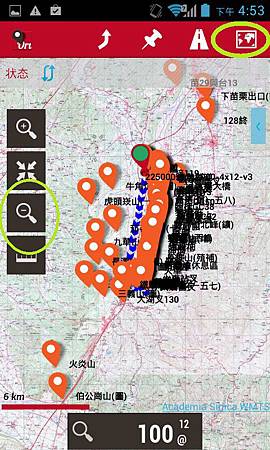



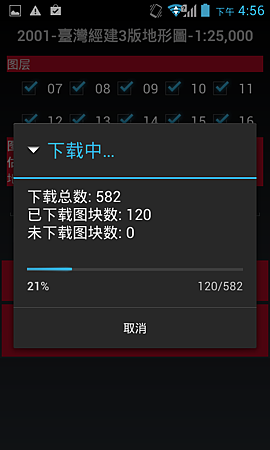
點擊地圖圖示>切換地圖>逆時箭頭(重新整理)>OFFLINE>地圖名稱>完成
5. 導航定位及記錄
點擊上方航跡圖示>開啟GPS>(抓衛星,需要幾分鐘)>定位完成
點擊上方航跡圖示>開始記錄>移動會有軌跡>航跡圖示>停止記錄>管理>可查看記錄航跡檔案
這樣架構及資源已極致,感謝各單位分享,網友耐心看完,以上體驗分享~
謝謝!!
註:
強大功能待大家發掘,盡其運用適當場合,野外應用還是要注意安全。
航跡記錄較耗電力,約記錄7小時,注意備用電池。
如只開程式,地圖定位不記錄,之後手機大部份時間進入休眠,可大大增加使用時間。



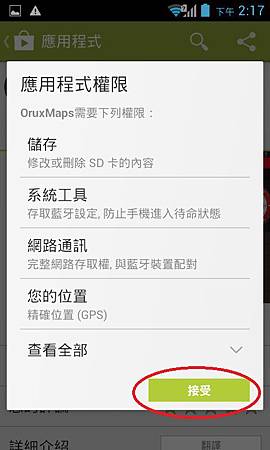
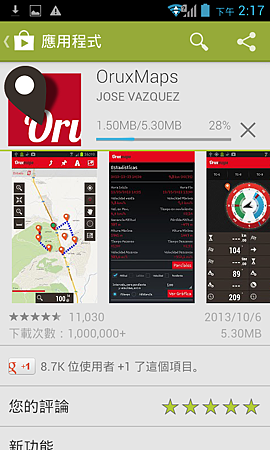






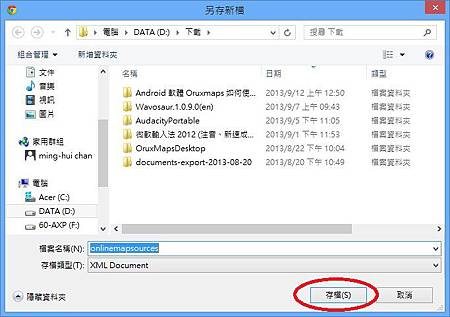
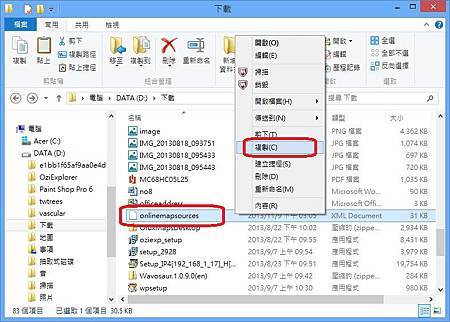


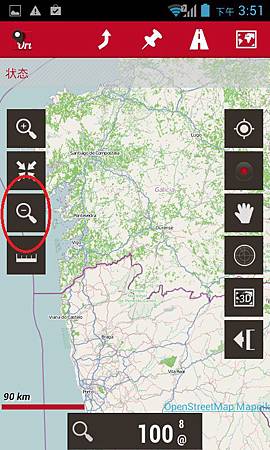






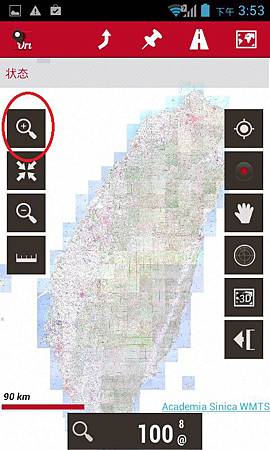


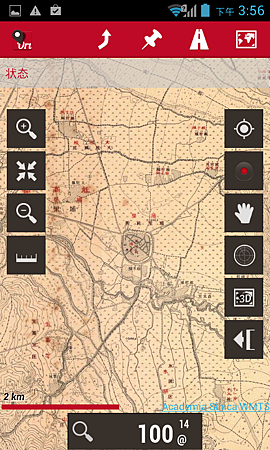

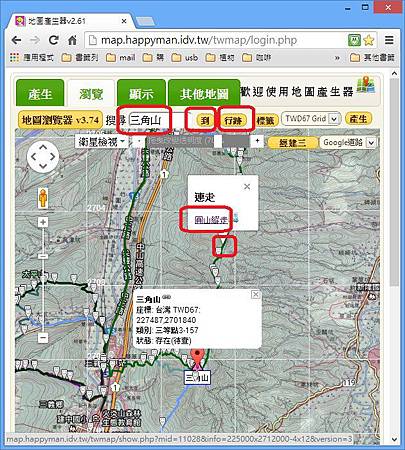
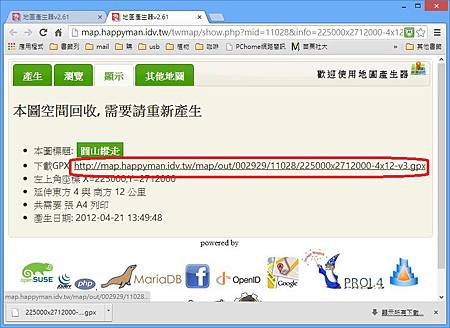



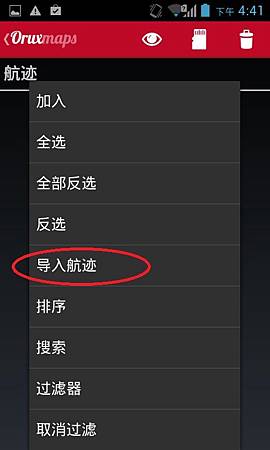
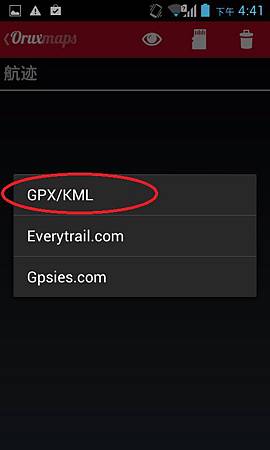

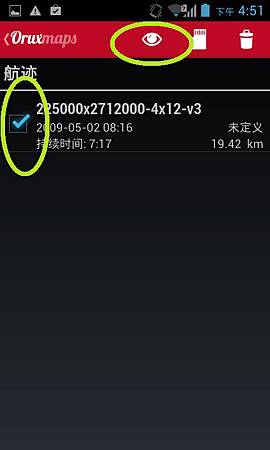

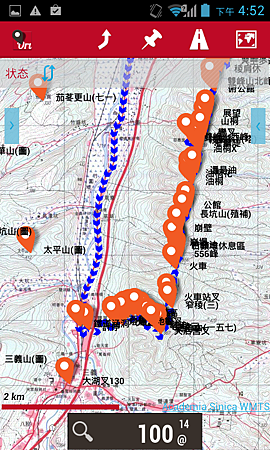













 留言列表
留言列表